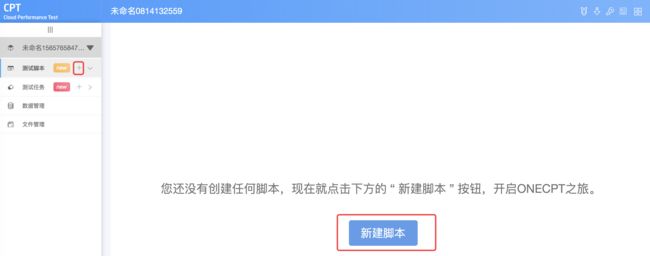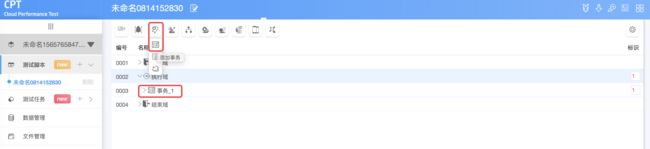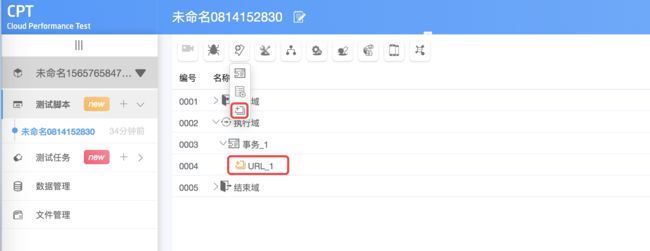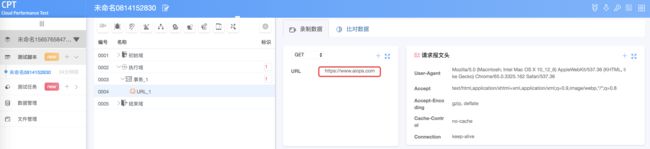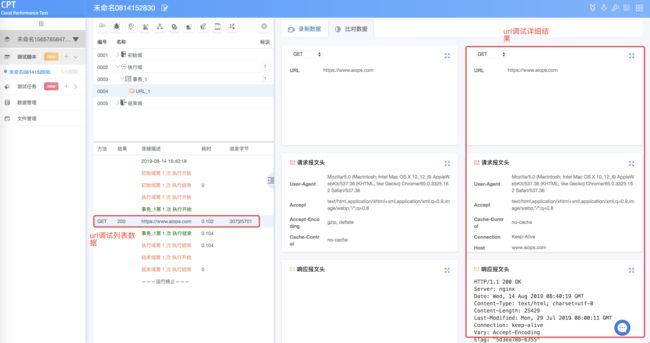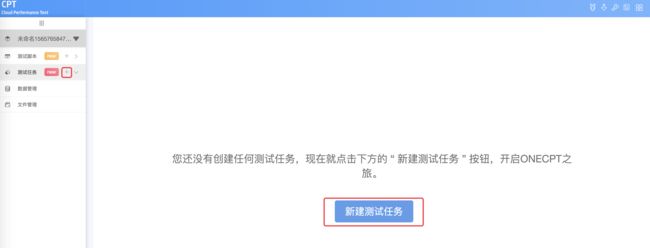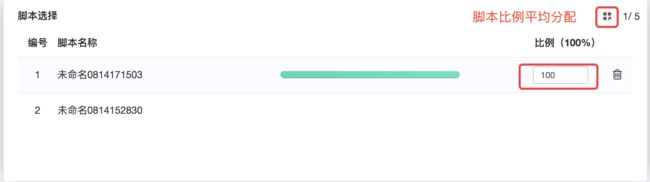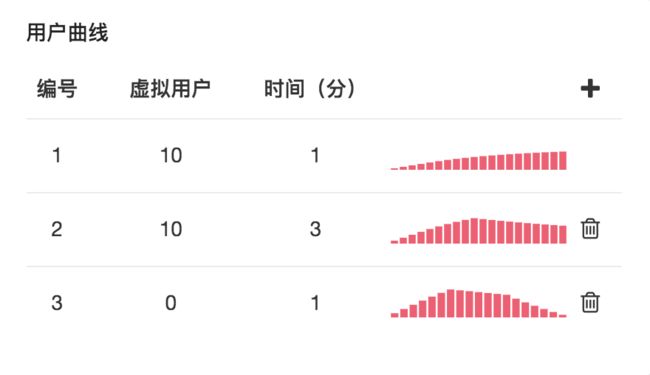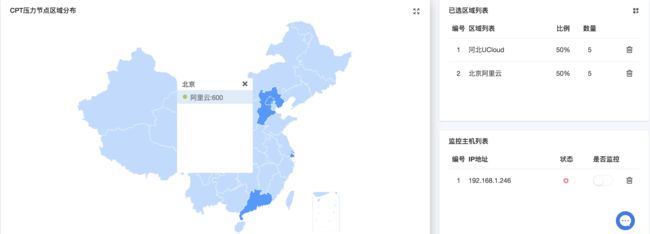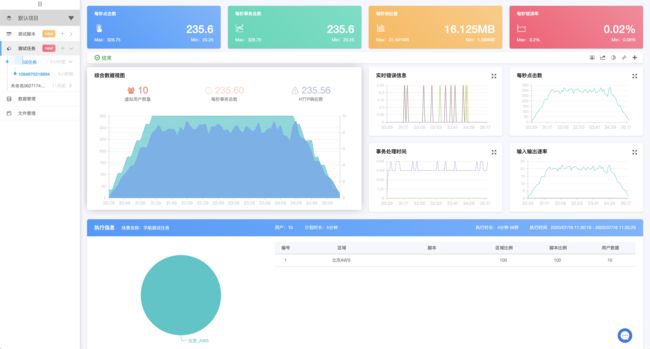在当下互联网时代,各个平台为了防止在高并发的情况下所出现的一系列问题,往往在平台上线前,会针对平台做出性能压力的测试,其中异常问题主要包含以下问题:
· 瞬时的用户访问量激增;
· 服务端的流量满载;
· 系统资源长期居高不下被占用;
· 服务访问的过程中超出了最大的上限,服务过窄;
· 网站虽然可以访问,但是延时极具升高
这时候,如何完成一场完美的压力测试,就成为了最为关键性的问题。
睿象云旗下产品:云压力测试平台(CPT)可以完美实现云压力的测试,支持可视化业务脚本录制和手动快速创建、编辑、调试脚本,分钟级完成千万真实并发压测场景搭建,完备的性能数据分析,快速定位系统瓶颈其中有如下几个优点:
· 可视化业务脚本的录制,图形化脚本录制,9种常用数据格式自由组合快速完成业务数据模拟,脚本调试一键完成。
· 真实的流量模拟,并发测试压力按需按量来自不同地域和运营商,测试过程无限接近真实
· 分钟级测试环境搭建,与多家云厂商深度合作,也可与IDC物理主机组合,分分钟搭建千万级并发业务流量测试环境
· 急速定位问题原因,问题定位过程和场景执行时间同步完成,场景执行中、执行后可快速区分网络、物理设备、操作系统、中间件、数据库的真实问题原因
其中的主要设置流程如下:
创建脚本
用户在睿象云完成注册后,登录CPT系统,会生成一个默认项目,新手可以在默认项目下创建脚本(以http请求为例),创建步骤如下:
1. 新建脚本:点击测试脚本右侧的+,或者展开测试脚本菜单,点击右侧的新建脚本;
2. 添加事务:选中右侧执行域,点击上方菜单添加事项 -> 添加事务;或者单击鼠标右键,选择添加事项 -> 添加事务,添加事务后,在执行域中自动添加【事务_1】;
3. 添加URL请求:展开【事务_1】后选中【事务_1】,点击上方菜单添加事项 -> 添加URL请求;或者单击鼠标右键,选择添加事项 -> 添加URL请求,添加URL后,在【事务_1】下自动添加【URL_1】;
4. 编辑URL请求:选中【URL_1】后,在右侧页面【URL】中输入url请求(例如输入:https://www.aiops.com),输入后移开鼠标自动保存;
5. 调试脚本:点击上方菜单的调试按钮,自动调试脚本,下方显示调试结果;点击调试结果链接,右侧展示调试结果比对数据,比对数据中右侧为本次调试结果详细数据。
创建、执行测试任务
测试任务中可以进行测试脚本选择、虚拟用户数量配置、压测区域节点选择,配置步骤:
1. 新建任务:点击测试任务右侧的+,或者展开测试任务菜单,点击右侧的新建测试任务;
2. 选择测试脚本:在右侧脚本选择处,鼠标点击选择测试的脚本,输入比例100(比例和必须为100%)或点击右上角的【平均分配按钮】,即完成脚本的选择;
3. 编辑用户曲线:默认为【10个虚拟用户】X【5分钟】,其中1分钟爬升到10VU,10VU持续3分钟,1分钟虚拟用户下降至0VU;
4. 选择压力节点:在地图中选择压力区域后后,在列表中选择云厂商,选择后右侧已选择列表中自动添加和平均分配区域执行脚本数量;
5. 保存测试任务:针对2、3、4步执行完后,点击右上角的【保存】按钮,成功保存该测试任务;
6. 执行任务:点击测试任务右上角的【执行】,执行测试任务.任务执行后自动跳转至报告页面,报告页面实时展示测试数据。
以上即完成了创建脚本、创建任务、执行任务、查看报告的一套流程,更多功能,欢迎访问睿象云官网进行体验。